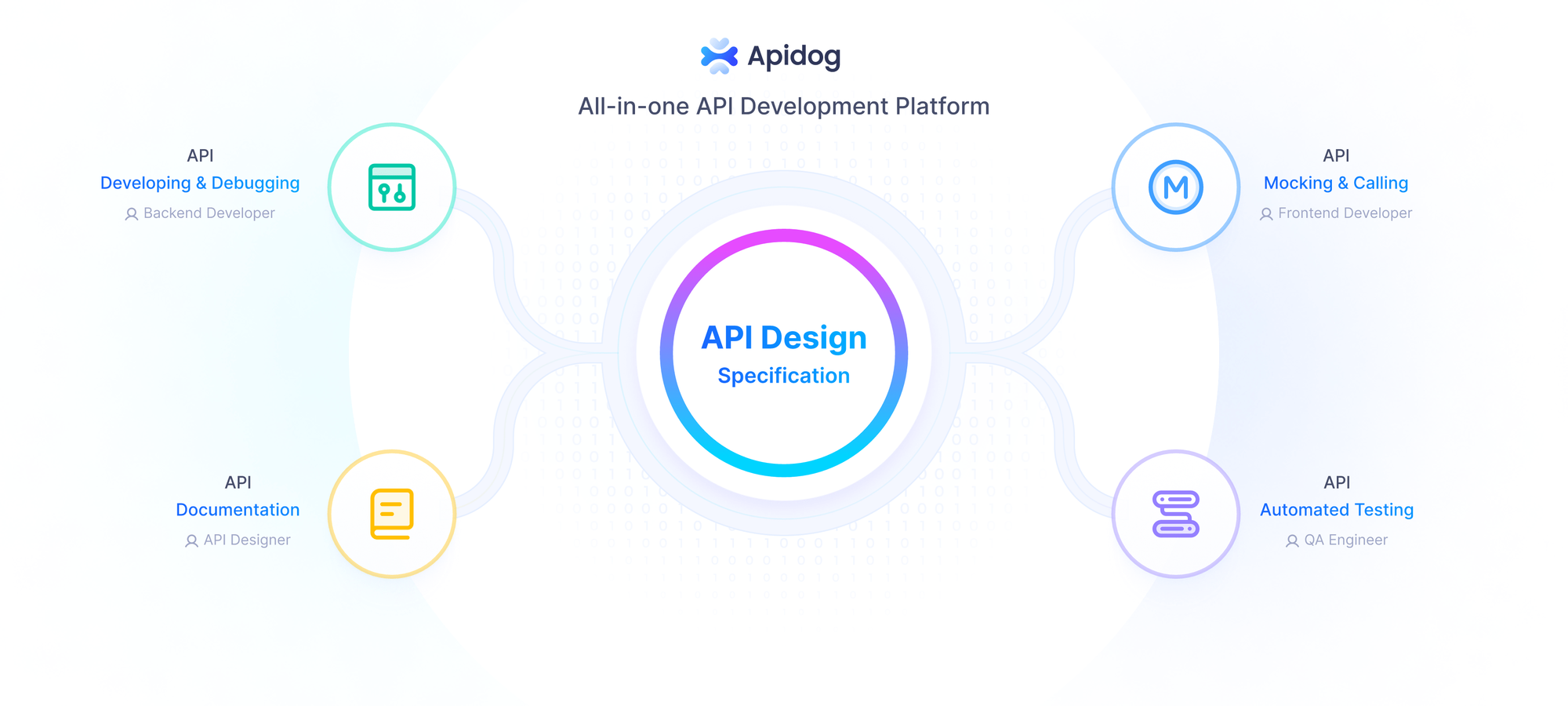Google Jules는 반복적인 작업을 자동화하고 개발자들이 혁신에 집중할 수 있도록 지원함으로써 코딩 환경을 변화시키고 있습니다. 이 비동기 AI 코딩 에이전트는 GitHub와 원활하게 통합되어 최소한의 입력만으로 버그 수정부터 테스트 작성까지 모든 작업을 처리합니다. AI 기반 개발 도구가 처음이라면, 이 가이드가 Google Jules를 효과적으로 활용하기 위한 단계별 안내를 제공합니다.
Google Jules란 무엇인가요?
Google Jules는 개발 작업을 자율적으로 처리하기 위해 비동기적으로 작동하는 AI 기반 코딩 어시스턴트입니다. 기존 코드 에디터나 실시간 어시스턴트와 달리, Google Jules는 백그라운드에서 작동하며 GitHub 리포지토리를 안전한 클라우드 환경으로 복제하고 버그 수정, 버전 업데이트 또는 테스트 생성과 같은 작업을 실행합니다. Gemini 2.5 Pro 모델을 기반으로 구축되어 코드베이스를 분석하고 컨텍스트를 이해하며 풀 리퀘스트를 통해 실행 가능한 변경 사항을 제공합니다.
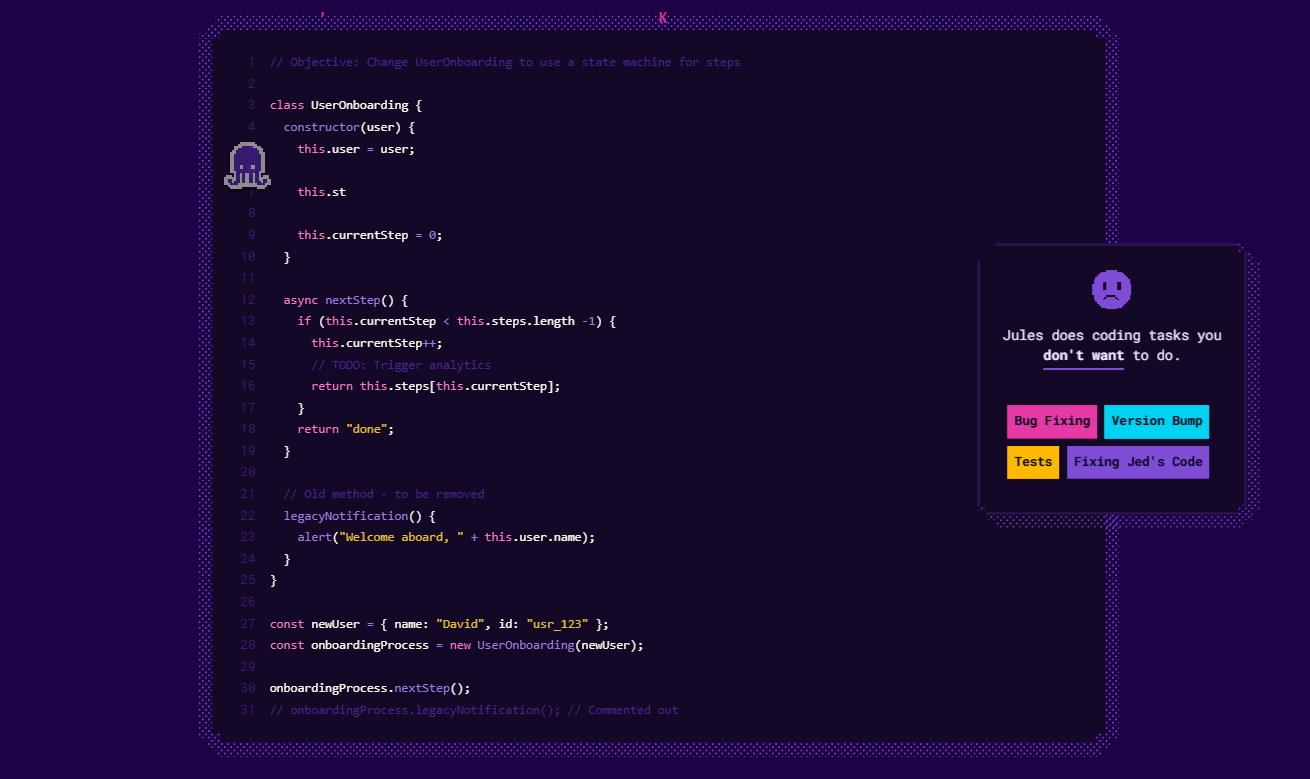
이 도구는 일상적인 작업을 위임하려는 개발자에게 이상적입니다. 작은 프로젝트를 유지보수하든 복잡한 애플리케이션을 관리하든, Google Jules는 사용자의 필요에 맞춰 조정되므로 현대적인 코딩 워크플로우에 필수적인 도구입니다.
Google Jules를 선택하는 이유는 무엇인가요?
설정 프로세스를 살펴보기 전에 Google Jules가 왜 뛰어난지 알아보겠습니다.
- 자동화 효율성: Google Jules는 반복적인 작업을 처리하여 수동 작업 시간을 절약해 줍니다.
- 코드 품질 향상: 테스트를 생성하고 버그를 수정하여 오류를 줄이고 신뢰성을 높입니다.
- GitHub 동기화: GitHub와 직접 통합되어 손쉬운 검토 및 병합을 위한 풀 리퀘스트를 생성합니다.
- 자동 작업: 작업을 할당하면 Google Jules가 다른 작업을 하는 동안 해당 작업을 완료합니다.
이러한 장점을 염두에 두고 프로젝트에 Google Jules를 설정하는 방법으로 넘어가겠습니다.
Google Jules 설정하기
Google Jules 사용을 시작하려면 GitHub 계정에 연결하고 리포지토리를 구성해야 합니다. 시작하고 실행하기 위한 다음 기술적인 단계를 따르세요.
단계 1: Google 계정으로 로그인
먼저 Google Jules 웹사이트를 방문하여 Google 계정으로 로그인하세요. 계정이 없다면 미리 생성하세요. 로그인 후 개인정보처리방침에 동의하세요. 진행을 위한 빠르고 일회성 단계입니다.
단계 2: GitHub 계정 연결
다음으로 Google Jules를 GitHub 계정에 연결합니다. “GitHub 계정 연결” 버튼을 클릭하고 인증 절차를 따르세요. 모든 리포지토리에 액세스 권한을 부여할지 특정 리포지토리에만 부여할지 결정하게 됩니다. 완료되면 Google Jules가 대시보드로 리디렉션합니다.
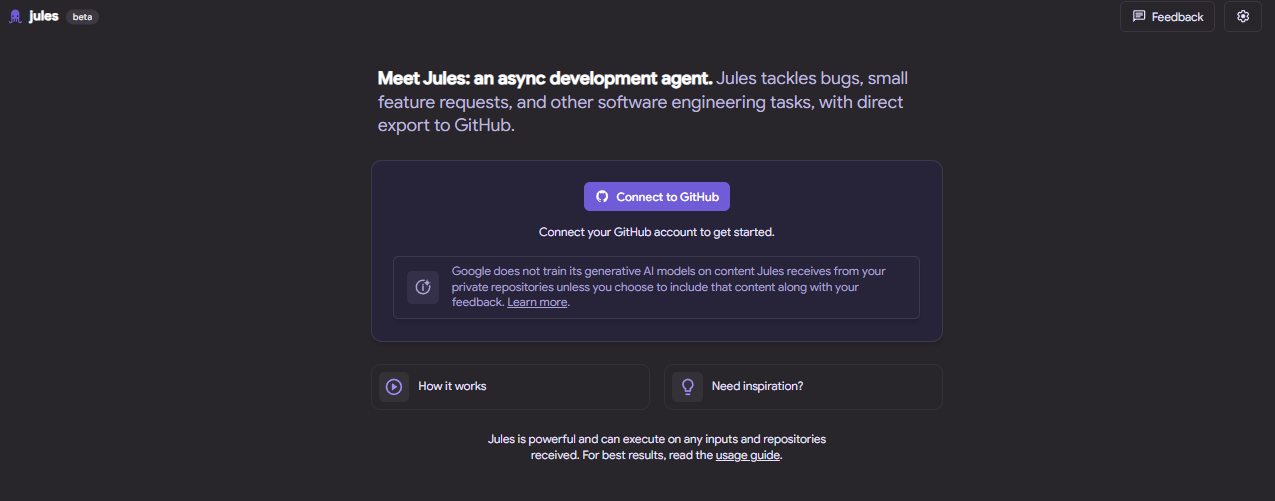
단계 3: 리포지토리 및 브랜치 선택
그런 다음 대시보드의 리포지토리 선택기에서 대상 리포지토리를 선택합니다. Google Jules가 수정할 브랜치를 선택합니다. 일반적으로 기본값은 메인 브랜치이지만 다른 브랜치로 전환할 수 있습니다. 이 단계는 Google Jules가 올바른 코드베이스를 대상으로 하도록 보장합니다.
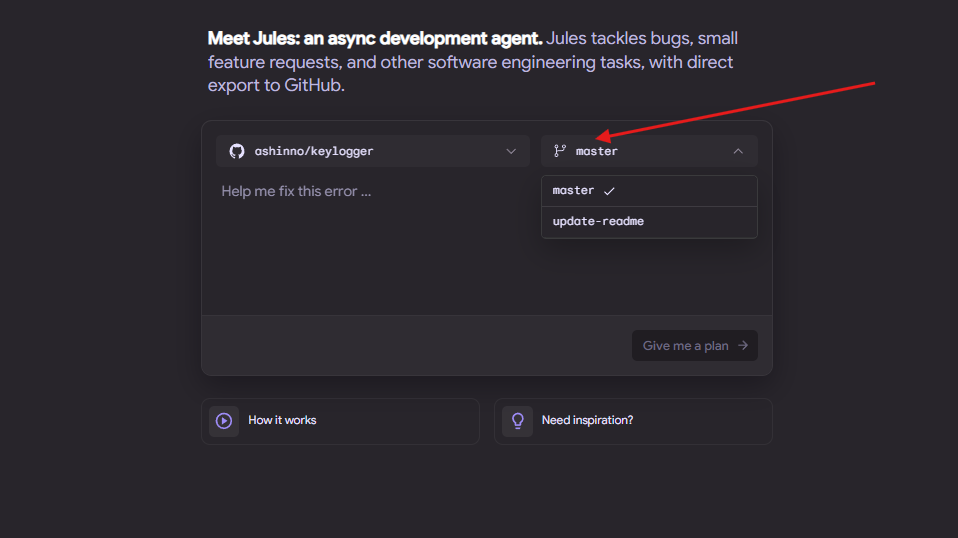
이 단계를 거치면 설정이 완료되며 작업을 할당할 준비가 됩니다.
Google Jules에 작업 할당하기
Google Jules는 코딩 작업을 효율적으로 실행하기 위한 명확한 지침을 통해 최고의 성능을 발휘합니다. 이 AI 에이전트에 작업을 할당하는 방법은 다음과 같습니다.
방법 1: 프롬프트 작성
Google Jules 대시보드에서 프롬프트 입력 필드를 찾으세요. 다음과 같이 상세한 작업 설명을 작성하세요.
- “
auth.js파일의 로그인 함수에서 널 포인터 오류를 해결해 주세요.” - “프로젝트를 React 18로 업그레이드하고 종속성을 업데이트해 주세요.”
- “
mathUtils.js모듈에 대한 단위 테스트를 생성해 주세요.”
“제출” 버튼을 클릭하여 프롬프트를 제출하세요. 정확성이 중요합니다. 구체적인 프롬프트가 더 나은 결과를 가져옵니다.
방법 2: GitHub 이슈 통합 (향후 기능)
곧 Google Jules는 GitHub 이슈를 통한 작업 할당을 지원할 예정입니다. 이슈에 “assign-to-jules” 라벨을 지정하면 Google Jules가 작업을 인계하도록 트리거됩니다. 아직 개발 중인 이 기능은 더욱 긴밀한 워크플로우 통합을 약속합니다.
Google Jules 작동 방식
작업을 할당하면 Google Jules가 즉시 작동을 시작합니다. 작업 프로세스에 대한 기술적인 분석은 다음과 같습니다.
- 리포지토리 복제: Google Jules는 보안을 위해 사용자의 코드 격리를 위해 리포지토리와 브랜치를 Google Cloud VM으로 복제합니다.
- 작업 계획: Gemini 2.5 Pro를 사용하여 프롬프트를 분석하고 단계별 계획을 세우며 관련 파일을 식별합니다.
- 변경 사항 적용: 작업을 완료하는 데 필요한 대로 코드를 편집합니다(줄 추가, 수정 또는 삭제).
- 결과 검증: Google Jules는 사용 가능한 테스트를 실행하여 변경 사항이 기능을 손상시키지 않는지 확인합니다.
- Diff 표시: 대시보드 내에서 검토를 위해 모든 수정 사항에 대한 diff를 표시합니다.
- 풀 리퀘스트 생성: 승인 시 GitHub에 상세한 변경 요약과 함께 풀 리퀘스트를 생성합니다.
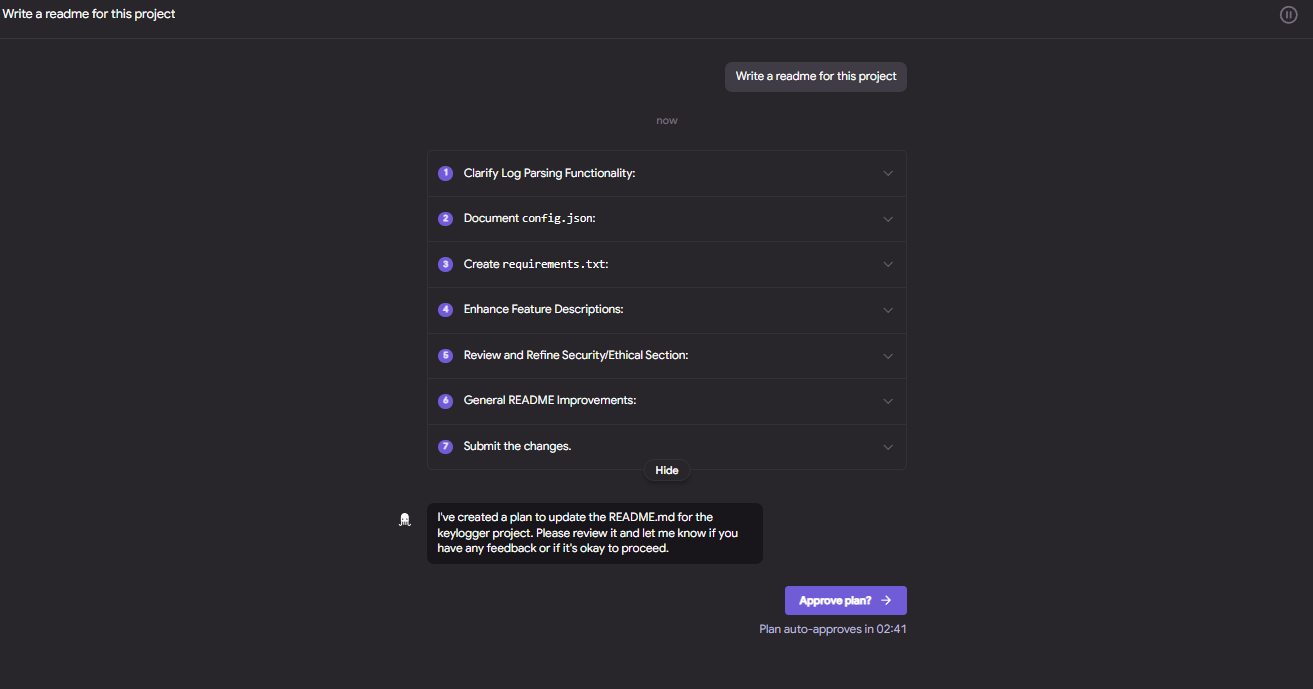
이 비동기 프로세스를 통해 Google Jules가 작업하는 동안 멀티태스킹을 할 수 있으며, 작업이 완료되거나 설명이 필요할 때 알림을 받습니다.
변경 사항 검토 및 병합
Google Jules가 작업을 완료한 후 통합하기 전에 해당 작업을 검토해야 합니다. 이 단계를 처리하는 방법은 다음과 같습니다.
- Diff 검토: 대시보드의 diff 뷰를 확인하여 변경 사항을 줄별로 검토합니다. 사용자의 기준을 충족하는지 확인하세요.
- 코드 테스트: 프로젝트의 테스트 스위트를 실행하여 기능을 검증합니다. Google Jules가 일부 측면을 테스트할 수 있지만, 수동 검증은 확실성을 더합니다.
- PR 승인: 만족스럽다면 Google Jules에게 풀 리퀘스트 생성을 지시합니다. GitHub에 자동으로 생성됩니다.
- 확신을 가지고 병합: GitHub에서 PR을 검토하고 필요한 경우 조정하여 브랜치에 병합합니다.
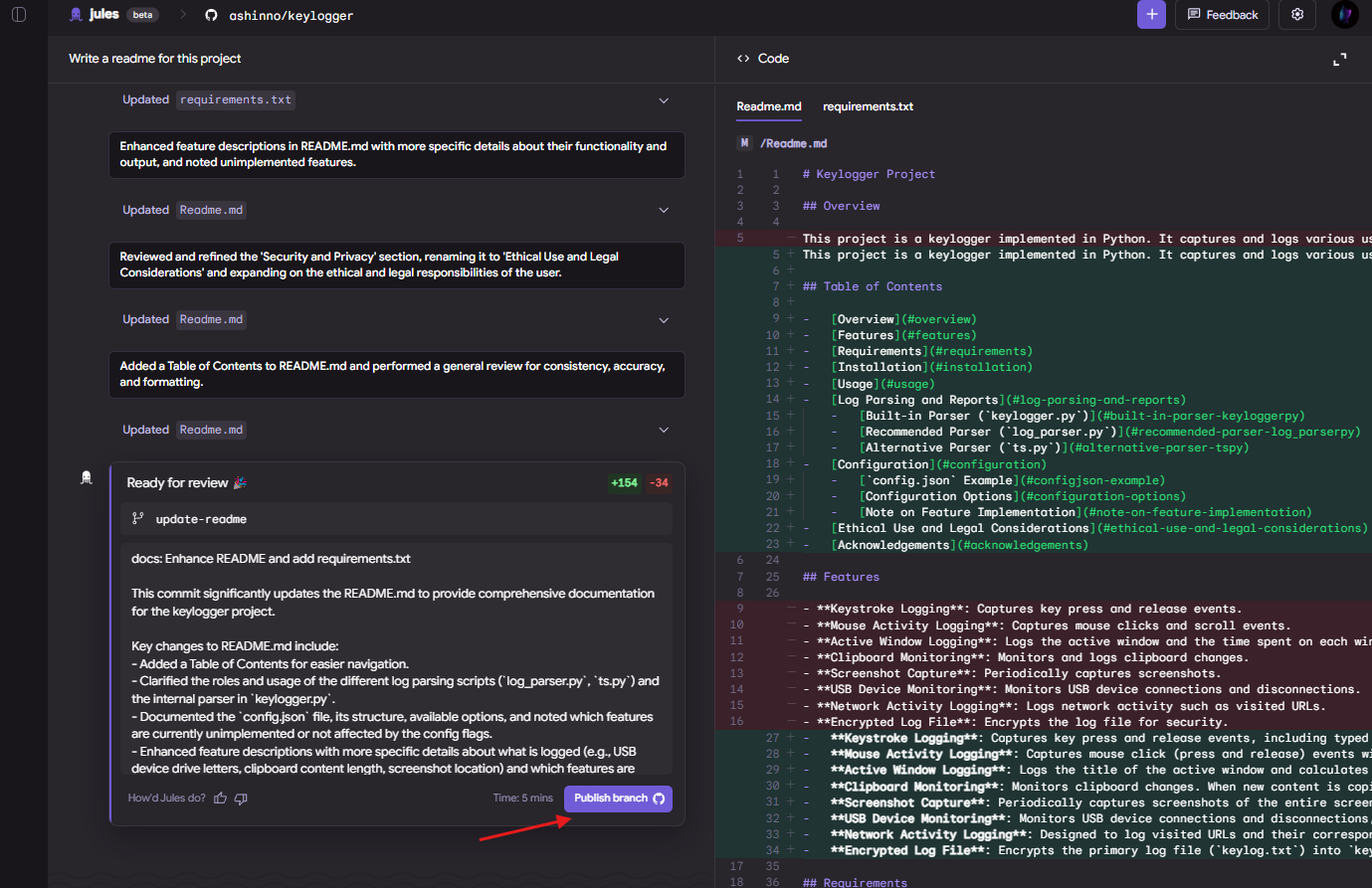
이 워크플로우는 Google Jules의 자동화를 활용하면서도 사용자가 통제권을 유지하도록 합니다.
Google Jules의 주요 이점
설정 및 사용법을 다루었으니, Google Jules가 프로젝트에 가져다주는 기술적인 이점을 강조해 보겠습니다.
- 생산성 향상: 일상적인 작업을 자동화하여 개발 일정을 단축합니다.
- 오류 감소: AI 기반 수정 및 테스트는 버그와 누락을 최소화합니다.
- 확장 가능한 워크플로우: 작은 스크립트든 대규모 애플리케이션이든 동일하게 쉽게 처리합니다.
- 학습 기회: Google Jules의 변경 사항을 검토하면 더 나은 코딩 방식에 대한 통찰력을 얻을 수 있습니다.
이러한 이점은 Google Jules를 모든 수준의 개발자에게 강력한 동반자로 만듭니다.
Google Jules 작업의 실제 예시
기능을 설명하기 위해 Google Jules가 실행할 수 있는 다음 작업을 고려해 보세요.
- 버그 수정: 잠금 메커니즘을 조정하여 다중 스레드 스크립트의 경쟁 상태를 수정합니다.
- 종속성 업데이트: Python 프로젝트를 Flask 2.0에서 2.3으로 마이그레이션하고
requirements.txt를 업데이트합니다. - 테스트 작성: React 컴포넌트의 이벤트 핸들러에 대한 Jest 테스트를 생성합니다.
- 코드 리팩토링: 더 나은 성능을 위해 정렬 알고리즘의 중첩 루프를 최적화합니다.
- 기능 추가: 데이터베이스에서 사용자 데이터를 가져오는 REST API 엔드포인트를 구축합니다.
이 예시들은 다양한 코딩 시나리오에서 Google Jules의 다재다능함을 보여줍니다.
이해해야 할 제한 사항
강점에도 불구하고 Google Jules는 베타 단계에서 고려해야 할 제약 사항이 있습니다.
- 작업 제한: 하루에 최대 5개의 작업으로 제한되어 있어 많은 사용에 제약이 있을 수 있습니다.
- 프롬프트 의존성: 모호한 프롬프트는 잘못된 결과로 이어질 수 있으므로 개선이 필요합니다.
- 베타 단계의 특성: 가끔 발생하는 버그나 다운타임이 워크플로우를 방해할 수 있습니다.
- 컨텍스트 제약: 큰 파일(768,000 토큰 이상)은 처리 용량을 초과할 수 있습니다.
이러한 요소를 인지하면 현재 범위 내에서 Google Jules를 효과적으로 사용할 수 있습니다.
성공을 위한 모범 사례
다음 기술 팁을 활용하여 Google Jules를 최대한 활용하세요.
- 프롬프트 상세화: 파일, 함수, 목표를 구체적으로 지정하세요. 예: “
calc.js파일의divide함수에서 0으로 나누는 경우를 처리하도록 수정해 주세요.” - 결과 검증: 항상 diff 및 테스트 결과를 검토하여 이상 징후를 확인하세요.
- 간단하게 시작: 복잡한 기능을 다루기 전에 사소한 수정으로 Google Jules를 테스트해 보세요.
- 알림 활성화: 실시간으로 작업 진행 상황을 추적하려면 알림을 켜세요.
- 오디오 개요 사용: Google Jules의 오디오 요약을 들어 변경 사항에 대한 빠른 통찰력을 얻으세요.
이러한 관행은 사용 경험을 간소화하고 결과를 개선합니다.
Google Jules로 워크플로우 확장하기
Google Jules에 익숙해지면 고급 애플리케이션을 탐색해 보세요. 예를 들어, CI/CD 파이프라인과 결합하여 병합 후 테스트 및 배포를 자동화할 수 있습니다. 또는 풀 리퀘스트에 대한 개선 사항을 제안하도록 하여 코드 검토에 사용할 수 있습니다. 이 도구의 유연성을 통해 팀의 필요에 맞게 조정할 수 있습니다.
또한 Google Jules를 다른 도구와 통합하세요. Apidog와 페어링하여 API 관련 작업을 수행하세요. Google Jules가 엔드포인트를 구축하는 동안 Apidog는 이를 테스트합니다. 이러한 시너지는 개발 수명주기 전반에 걸쳐 효율성을 높입니다.
일반적인 문제 해결
가끔 문제가 발생할 수 있습니다. 해결 방법은 다음과 같습니다.
- 작업 시작 실패: 인터넷 연결 및 GitHub 권한을 확인하세요.
- 예기치 않은 변경 사항: 프롬프트를 더 구체적으로 다듬고 다시 제출하세요.
- PR 생성되지 않음: Google Jules가 리포지토리에 대한 쓰기 권한이 있는지 확인하세요.
- 느린 성능: 대규모 코드베이스는 처리를 지연시킬 수 있습니다. 가능하다면 작업을 분할하세요.
이러한 수정 사항은 Google Jules를 원활하게 실행하는 데 도움이 됩니다.
Google Jules의 미래 잠재력
앞으로 Google Jules는 흥미로운 업데이트를 약속합니다. 향상된 GitHub 이슈 통합, 더 넓은 언어 지원, 작업 제한 증가 등이 유용성을 높일 수 있습니다. 베타 단계를 벗어나면 안정성과 기능이 향상되어 AI 지원 개발의 초석이 될 것으로 기대됩니다.
결론
Google Jules는 코딩의 지루한 부분을 자동화하여 개발자들이 창의성과 문제 해결에 집중할 수 있도록 지원합니다. 이 가이드는 프로젝트에 Google Jules를 설정, 사용 및 최적화하는 데 필요한 지식을 제공했습니다. 작게 시작하고 프롬프트를 다듬어 생산성이 급증하는 것을 확인하세요.
완벽한 개발 도구 키트를 위해 Google Jules를 Apidog와 페어링하세요. Google Jules가 코드를 처리하는 동안 API를 완벽하게 관리하려면 Apidog를 무료로 다운로드하세요.